사용자 정의 용지 추가하기
Media Configuration Tool에서는 기존 용지 정보를 사용자 정의하여 만든 용지를 사용자 정의 용지라고 합니다.
Canon 정품 용지 또는 Canon 급지 확인 용지가 아닌 용지의 인쇄 품질 및 용지 공급을 개선하려면 사용자 정의 용지를 추가하고 편집합니다.
프린터에 새 사용자 정의 용지를 추가하려면 먼저 기본으로 사용되는 용지 정보를 선택합니다.
그런 다음 용지 이름을 지정하고 해당 용지를 프린터에 사용자 정의 용지로 추가합니다.
프린터에 사용자 정의 용지를 추가한 후에는 고품질 인쇄 결과를 얻을 수 있도록 사용자 정의 용지의 용지 정보를 편집합니다.
사용자 정의 용지의 용지 정보를 편집하는 자세한 절차는 “사용자 정의 용지 편집하기” 를 참조하십시오.
 중요
중요
-
Canon은 사용자 정의 용지의 인쇄 품질 또는 용지 급지 속성에 대해 보장하지 않습니다.
-
프로그램과 프린터가 통신을 하는 동안에는 인쇄를 하거나 프린터를 끄려 하지 마십시오.
용지 정보를 추가하거나 편집하는 동안에는 다른 컴퓨터에서 프린터의 용지 정보를 추가하거나 편집하지 마십시오.
-
용지 정보를 추가하거나 편집하기 전에 미리 용지 정보를 백업할 것을 권장합니다.
용지 정보를 백업하는 방법에 대한 내용은 “기준 프린터에서 다른 프린터로 용지 정보 복사하기”에서 "기준 프린터 용지 정보 백업"을 참조하십시오.
-
사용자 정의 용지의 기본으로 사용할 수 있는 용지는 제한되어 있습니다.
사용자 정의 용지의 기준으로 사용되는 용지의 경우 사용자 정의 용지 만들기(Create Custom Paper) 대화 상자가 나타납니다.
-
사용자 정의 용지로 추가할 수 있는 용지 사양과 기준 용지 사양에 대한 내용은 사용하는 모델의 온라인 설명서 홈 페이지에서 다음 페이지를 검색하여 참조하십시오.
-
롤 용지를 지원하는 모델
"정품 용지 및 급지 확인 용지 이외의 용지 사용하기"
"용지 정보 목록"
-
롤 용지를 지원하지 않는 모델
"사용할 수 있는 용지 종류"
"프린터 드라이버 및 프린터의 용지 설정(용지 종류)"
-
-
사용자정의(Custom Paper) 버튼 그룹에 있는
 (사용자 정의 용지 만들기)를 클릭(또는 사용자정의(Custom Paper) 메뉴에서 사용자 정의 용지 만들기(Create Custom Paper)를 선택)합니다.
(사용자 정의 용지 만들기)를 클릭(또는 사용자정의(Custom Paper) 메뉴에서 사용자 정의 용지 만들기(Create Custom Paper)를 선택)합니다.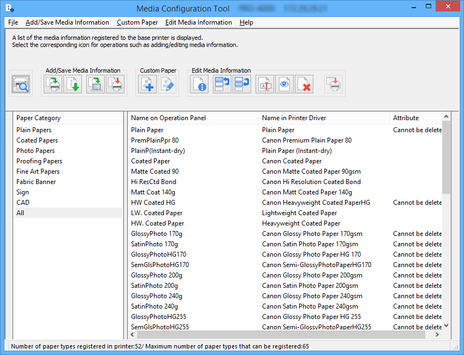
사용자 정의 용지 만들기(Create Custom Paper) 대화 상자가 나타납니다.
-
인터넷에 연결하여 최신 정보 가져오기(Acquire the latest information by connecting to the Internet)을 선택한 다음 가져오기(Acquire) 버튼을 클릭합니다.

 중요
중요-
다음 메시지가 나타나는 경우 인터넷에서 용지 정보 파일을 다운로드할 수 없습니다.
인터넷에 연결된 컴퓨터를 사용하여 Canon 웹 사이트에서 용지 정보 파일을 가져오십시오. Media Configuration Tool을 사용하여 내보낸 용지 정보 파일은 가져올 수 없습니다. (“용지 정보 내보내기” 참조)
용지 정보 파일을 지정하여 가져오기(Acquire by specifying the media information file)를 선택하고 가져오기(Acquire) 버튼을 클릭한 다음 열기(Open) 대화 상자에서 파일을 지정하여 가져온 용지 정보 파일을 지정하십시오.

해당 사용자 정의 용지에 사용할 수 있는 용지 정보가 나타납니다.
-
-
사용자 정의 용지의 기본으로 사용할 용지 정보를 선택하고 다음(Next) 버튼을 클릭합니다.
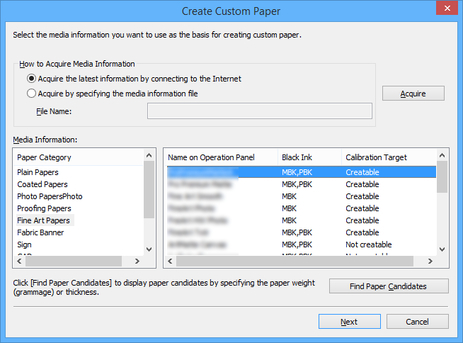
 중요
중요-
추가하고 있는 사용자 정의 용지에 가장 가깝다고 생각하는 소재 및 두께를 선택합니다.
-
사용자 정의 용지의 기준으로 사용되는 용지 정보를 모르는 경우 다음 중 하나를 실행하십시오.
-
용지 카테고리를 선택한 다음 조작판에 표시되는 이름(Name on Operation Panel)에서 일반용(General Purpose) 용지 정보를 선택합니다.
선택한 카테고리에 따라 일반용(General Purpose) 용지 정보가 없을 수 있습니다.
-
용지 카테고리(Paper Category)에서 모두(All) 이외의 옵션을 선택한 다음 용지 후보 찾기(Find Paper Candidates) 버튼을 클릭합니다. 용지 후보 찾기(Find Paper Candidates) 대화 상자에서 무게(평량)(Weight (grammage)) 또는 두께(Thickness)를 설정한 다음 확인(OK) 버튼을 클릭합니다.

선택한 카테고리에서 적합한 용지 정보가 자동으로 선택됩니다.
-
 참고
참고-
사용하는 모델에 따라 보정 목표(Calibration Target)가 나타나지 않을 수 있습니다.
-
보정 목표(Calibration Target)에 만들 수 없음(Not creatable)이 표시된 기본 용지를 사용하여 추가한 사용자 정의 용지의 경우에는 컬러 보정을 실행하기 위한 보정 목표를 만들 수 없습니다.
-
-
확인 버튼을 클릭합니다.

사용자 정의 용지 이름 설정(Custom Paper Name Setting) 대화 상자가 나타납니다.
-
프린터 제어판 및 프린터 드라이버에 표시될 임의의 이름을 입력한 후 다음(Next) 버튼을 클릭합니다.
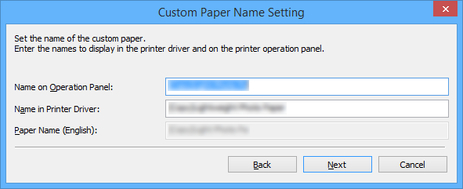
 참고
참고-
드라이버상이름(Name in Printer Driver) 및 조작판에 표시되는 이름(Name on Operation Panel)에 입력할 수 있는 문자는 다음과 같습니다.
영숫자, 공백, "-", ".", "_", "(", ")", "+", "%", ",", "/", ”[“, “]”
-
조작판에 표시되는 이름(Name on Operation Panel)에는 더블바이트 문자의 경우 최대 10자, 싱글바이트 문자의 경우 최대 20자를 입력할 수 있습니다.
-
드라이버상이름(Name in Printer Driver)에는 최대 32자 또는 80바이트를 입력할 수 있습니다.
-
용지 이름(영어)(Paper Name (English))에는 싱글바이트 문자를 최대 20자 입력할 수 있습니다.
-
표준 프린터에 등록된 용지와 동일한 이름으로 용지의 이름을 바꿀 수 없습니다.
용지 정보 업데이트(Update Media Information) 대화 상자가 나타납니다.
-
-
실행(Execute) 버튼을 클릭합니다.

 참고
참고-
기준 프린터 이외의 프린터를 표시하려면 프린터 찾기(Find Printer) 버튼을 클릭합니다. 기준 프린터와 동시에 사용자 정의 용지를 추가할 다른 프린터가 있는 경우 이 확인란을 선택합니다.
-
기준 프린터 외에도 기준 프린터와 동일한 모델의 프린터가 나타납니다.
-
기준 프린터의 확인 표시는 지울 수 없습니다.
-
-
예(Yes) 버튼을 클릭합니다.

업데이트 결과 확인(Check Update Results) 대화 상자가 나타납니다.
-
프린터 이름(Printer Name) 왼쪽에
 표시가 나타나는지 확인한 다음 확인(OK) 버튼을 클릭합니다.
표시가 나타나는지 확인한 다음 확인(OK) 버튼을 클릭합니다.
 참고
참고-
프린터 이름(Printer Name) 왼쪽에
 표시가 표시된 프린터의 경우 사용자 정의 용지가 추가되지 않은 것입니다.
표시가 표시된 프린터의 경우 사용자 정의 용지가 추가되지 않은 것입니다.프린터와 네트워크의 상태를 확인하고 다시 시도(Retry) 버튼을 클릭하십시오.
 표시가 있는 프린터에 대해 사용자 정의 용지가 다시 추가됩니다.
표시가 있는 프린터에 대해 사용자 정의 용지가 다시 추가됩니다.
사용자 정의 용지가 프린터에 추가됩니다.
 중요
중요-
사용자 정의 용지를 추가한 후에는 추가한 사용자 정의 용지에 맞게 프린트 헤드의 위치를 조절할 것을 권장합니다.
프린트 헤드 위치를 조절하는 방법은 사용하는 모델의 온라인 설명서 홈에서 "인쇄 품질 향상을 위한 조절 작업" 페이지를 검색하여 참조하십시오.
그 다음, 용지 정보를 프린터 드라이버에 적용합니다.
-
-
예(Yes) 버튼을 클릭합니다.

 참고
참고-
여러 프린터가 업데이트되면 다음 대화 상자가 나타납니다. 프린터를 선택한 다음 확인(OK) 버튼을 클릭합니다.

-
-
확인 버튼을 클릭합니다.

 참고
참고-
사용자 계정 컨트롤(User Account Control) 대화 상자가 나타나면 예(Yes) 버튼을 클릭하십시오.
프린터 드라이버의 속성 화면이 나타납니다.
-
-
프린터 드라이버의 속성 화면에서 용지 정보를 업데이트합니다.
자세한 내용은 사용하는 모델의 온라인 설명서 홈 페이지에서 "프린터 드라이버의 용지 정보 업데이트" 페이지를 검색하여 참조하십시오.
 참고
참고-
그런 다음 추가한 사용자 정의 용지를 편집해야 합니다. 사용자 정의 용지를 편집하는 자세한 절차는 “사용자 정의 용지 편집하기” 를 참조하십시오.
즉시 편집하려면 예(Yes) 버튼을 클릭합니다.

예(Yes) 버튼을 클릭하여 사용자 정의 용지 편집(Edit Custom Paper) 대화 상자를 표시합니다. “사용자 정의 용지 편집하기”의 3단계부터 수행하십시오.
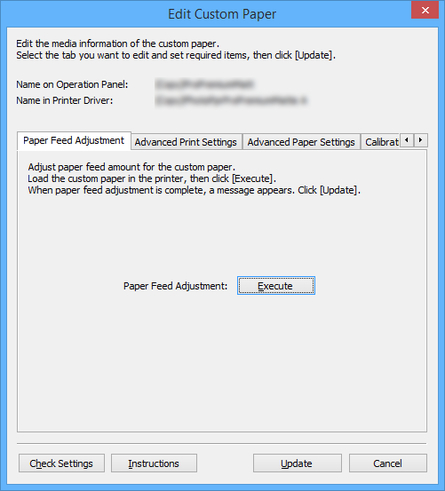
-

